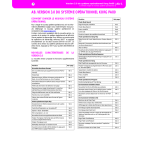15c-2
Environnement d’édition Disk (Supplément)
Formatage rapide de la disquette
FORMATAGE RAPIDE DE LA DISQUETTE
La page Format (Formatage) a été modifiée et elle présente des nouvelles commandes. L’une d’entre elles est “FD Fast
Format”. La précédente commande de formatage “Floppy
Disk” est maintenant dénommée “FD Full Format”.
Disk:Format
FD Fast Format |
FD Full Format
Hard disk |
-- FORMAT -- --
FD Fast Format (formatage rapide de la disquette)
C’est une commande de formatage vraiment rapide que vous pouvez utiliser avec des disquettes déjà formatées. Cette commande réécrit uniquement le FAT (File Allocation Table, c’est
à dire le Tableau d’Affectation du Fichier), sans reformater tous les autres secteurs.
Si la commande ne peut pas être effectuée, le message “FD
Fast Format failed. Full Format?” (Formatage rapide de la disquette échoué. Formatage complet ?) est affiché à l’écran.
Appuyez sur ENTER/YES pour procéder au formatage complet (Full Format) ou sur EXIT/NO pour quitter.
FD Full Format (formatage complet de la disquette)
Correspond à la commande traditionnelle de formatage qui prévoit le formatage de chaque secteur de la disquette. C’est une opération plus lente de celle “Fast Format”, mais plus sûre.
FORMATAGE DE LA FLASH CARD
Une nouvelle commande a été ajoutée pour formater les nouvelles Flash Cards (les cartes en option Korg FMC-8MB).
Adressez-vous à votre revendeur Korg Autorisé pour des informations détaillées relativement aux Flash Cards disponibles.
4.
5.
L’écran affiche le message “Please press F4 to continue”
(S.V.P., appuyer sur F4 pour continuer). Appuyez sur F4 pour formater, sur EXIT pour quitter.
Attendre jusqu’à la fin de l’opération de formatage. Le message “Format Wait” (attendre, formatage) est affiché en haut de la page. Attendre jusqu’à la fin de l’opération.
AUTO-FORMATAGE PENDANT LA COPIE DE
SAUVEGARDE DU SYSTÈME OPÉRATIONNEL
OU LORS DU PRÉCHARGEMENT DE DONNÉES
Lorsque vous utilisez les commandes “Backup Data” ou Save
OS”, vous ne devez plus nécessairement avoir sous la main des disquettes vierges formatées. Il suffit en effet d’insérer une disquette, même non formatée ou contenant des données, pour que votre Pa80 vous demande si vous voulez la formater :
Disk not empty!
Sh+Enter to format
Enfoncez SHIFT et appuyez sur ENTER pour formater la disquette. Le Pa80 essaie d’abord avec une opération de formatage rapide (Fast Format) et procède au formatage complet
(Full Format) si la première opération échoue.
Voir “Page 8 -Utilities 1” dans le chapitre “Environnement d’édition Disk” les informations détaillées relativement aux procédures de Backup Data.
PAGE 10 - CARD BACKUP
Cette page vous permet de faire une copie de sauvegarde de tout le contenu de la Flash Card. Cette fonction est importante pour classer des données et pour vider la carte en pouvant ainsi ultérieurement y stocker de nouvelles données.
Disk:Card Backup
NEW_NAME.CRD |
!123.SET
!456.SET |
HD SELECT OPEN CLOSE
Disk:Format
Card |
|
-- FORMAT -- --
Note : Si aucune carte n’est insérée dans la fente en face arrière de l’instrument, le paramètre “Card” est affiché en gris clair, c’est à dire qu’il ne peut pas être sélectionné.
Note : Pendant le formatage d’une carte, le Pa80 est “gelé”. Vous ne pouvez procéder à aucune opération tant que le formatage n’est pas terminé.
1.
2.
3.
Insérez la carte à formater.
Sélectionnez le paramètre Card dans la page “Page 5 -
Disk : Format”.
Appuyez sur Enter. L’écran affiche le message “Delete all data - Continue?” (supprimer toutes les données - continuer ?). Appuyez sur ENTER/YES pour confirmer, sur
EXIT/NO pour quitter.
Procédure Backup
1.
2.
3.
4.
5.
Insérez la Flash Card dont vous désirez effectuer une copie de sauvegarde dans la fente FLASH CARD située en face arrière de l’instrument.
Affichez “Page 10 - Card Backup”.
Appuyez sur F1 pour sélectionner le dispositif cible (disque dur ou disquette “HD ou FD”).
Appuyez sur les boutons de la section VOLUME/VALUE
E-H ou sur les contrôles de TEMPO/VALUE pour déplacer le répertoire à sélectionner sur la première ligne de l’écran.
Appuyez sur F3 (Open) pour ouvrir le répertoire sélectionné. Appuyez sur F4 (Close) pour fermer le répertoire en cours.